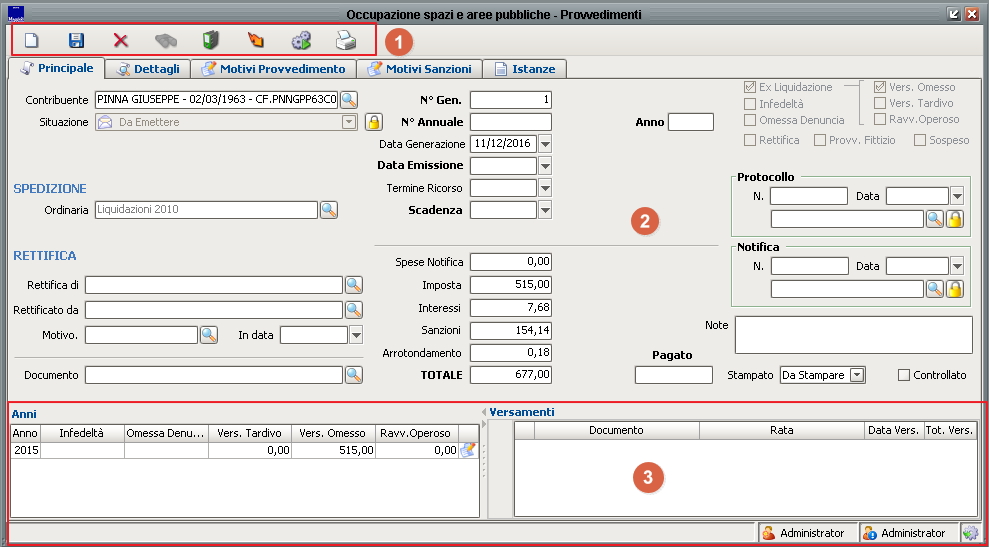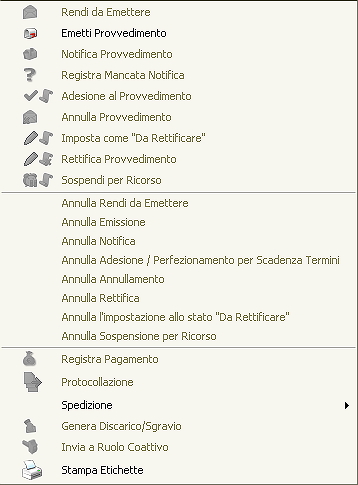Differenze tra le versioni di "Provvedimenti OSAP"
imported>Dmuratori |
imported>Dmuratori |
||
| Riga 7: | Riga 7: | ||
Nella sezione '''1''' sono presenti le seguenti icone:<br><br> | Nella sezione '''1''' sono presenti le seguenti icone:<br><br> | ||
- salvataggio | - Dischetto: salvataggio delle modifiche; <br> | ||
- cancellazione del provvedimento | - X rossa: cancellazione del provvedimento; <u>N.B.: l'operazione è possibile solo quando il provvedimento è nella situazione "Da emettere"</u><br> | ||
- Binocolo: permette la ricerca dei provvedimenti sulla base dei filtri impostati;<br> | |||
- Faldone Verde: permette il caricamento di un qualsiasi file da allegare all'interno del relativo al provvedimento;<br> | - Faldone Verde: permette il caricamento di un qualsiasi file da allegare all'interno del relativo al provvedimento;<br> | ||
- | - Fulmine: eseguire determinate azioni sul provvedimento o documentali ;<br> | ||
- Ingranaggio: avviare un'istanza (pulsante degli ingranaggi con play verde);<br> | |||
- avviare un'istanza (pulsante degli ingranaggi con play verde);<br> | - Stampante: stampa dell'avviso e relativo F24 (se l'atto è stato emesso) o bollettino tramite il pulsante "stampante";<br> | ||
- | |||
Il pulsante " | Il pulsante "Fulmine" (azioni sul provvedimento) verrà ora analizzato a parte in quanto permette tutte quelle operazioni necessarie all'avanzamento/variazione di stato del provvedimento(vedi figura sotto).<br><br> | ||
[[File:Azioni.jpg]]<br><br> | [[File:Azioni.jpg]]<br><br> | ||
Versione delle 12:30, 11 dic 2016
| IMU | TARI | TASI | OSAP | ICP | DPA | ANM | SDI | SCI | IDS | ISCOP | PAG |
|---|
Questa maschera consente all'operatore di eseguire tutte le operazioni possibili (emissione, notifica, rettifica, cancellazione) su un determinato provvedimento.
La maschera si divide in 3 sezioni come da immagine sottostante:
Nella sezione 1 sono presenti le seguenti icone:
- Dischetto: salvataggio delle modifiche;
- X rossa: cancellazione del provvedimento; N.B.: l'operazione è possibile solo quando il provvedimento è nella situazione "Da emettere"
- Binocolo: permette la ricerca dei provvedimenti sulla base dei filtri impostati;
- Faldone Verde: permette il caricamento di un qualsiasi file da allegare all'interno del relativo al provvedimento;
- Fulmine: eseguire determinate azioni sul provvedimento o documentali ;
- Ingranaggio: avviare un'istanza (pulsante degli ingranaggi con play verde);
- Stampante: stampa dell'avviso e relativo F24 (se l'atto è stato emesso) o bollettino tramite il pulsante "stampante";
Il pulsante "Fulmine" (azioni sul provvedimento) verrà ora analizzato a parte in quanto permette tutte quelle operazioni necessarie all'avanzamento/variazione di stato del provvedimento(vedi figura sotto).
Generalmente l'iter di avanzamento di un provvedimento comporta l'emissione , la seguente notifica e , se tutto fila liscio , la successiva registrazione del pagamento. Tutti questi step sono sequenziali per cui è chiaro che un provvedimento non può essere notificato se non è stato emesso cosi' come non posso registrare un pagamento su quest'ultimo se non è stato notificato. In maniera analoga posso annullare un provvedimento solo se questo è nello stato "Emesso da Notificare" o "da Riscuotere"(cioè notificato) e sospenderlo per ricorso solo se è già stato notificato.
Tramite le operazioni di annullamento (Annulla emissione,Annulla notifica, ecc...) posso tornare indietro allo step "logico" precedente. Es. se il provvedimento è notificato (stato "da Riscuotere") e voglio tornare nello stato "Emesso da Notificare" basterà cliccare su "Annulla Notifica".